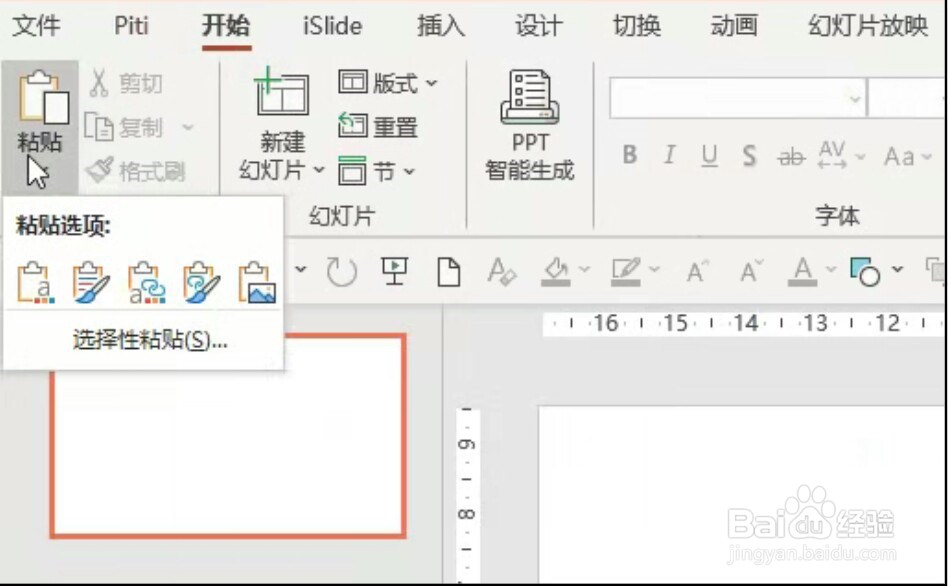Excel与Word、PPT、PDF、WPS格式怎么互换
1、Excel 转 Word❶ Excel 中选择区域进行复制,在 Word 里,按【Ctrl+Alt+V】进行「选择性粘贴」。
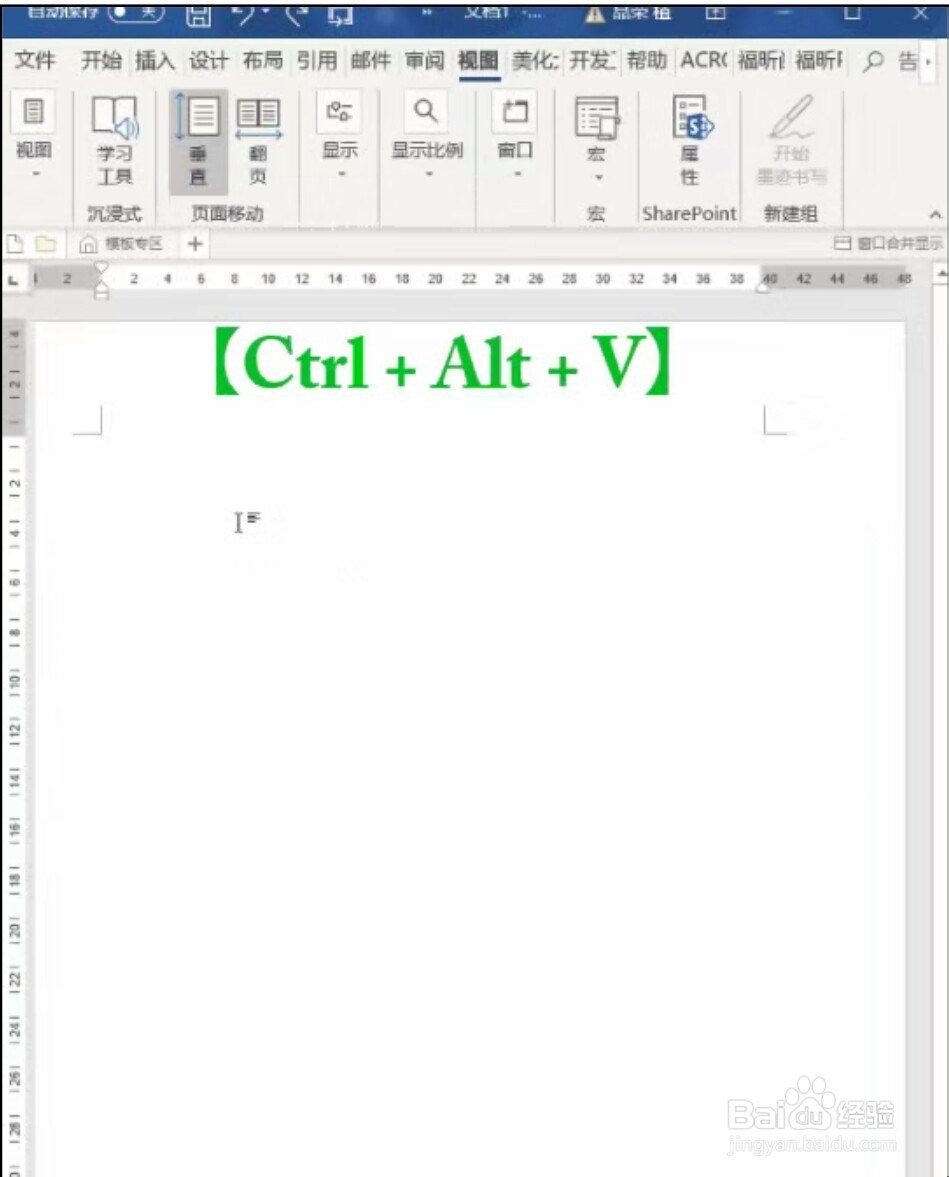
2、❷ 在「选择性粘贴」页面的「形式」中,选择【Microsoft Excel 工作表 对象】,确定!
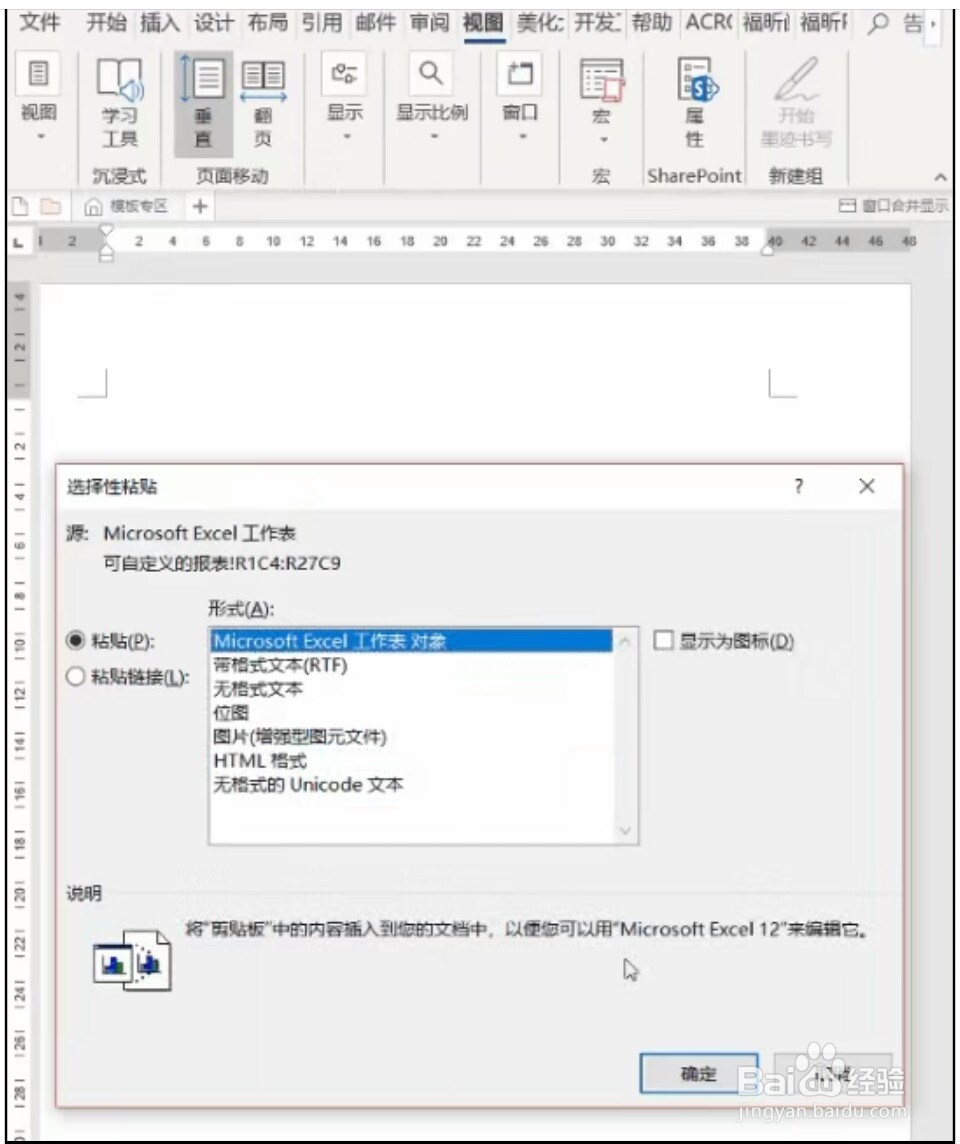
3、不仅可以随意调整表格的大小进行排版,双击表格还可以直接修改数据!
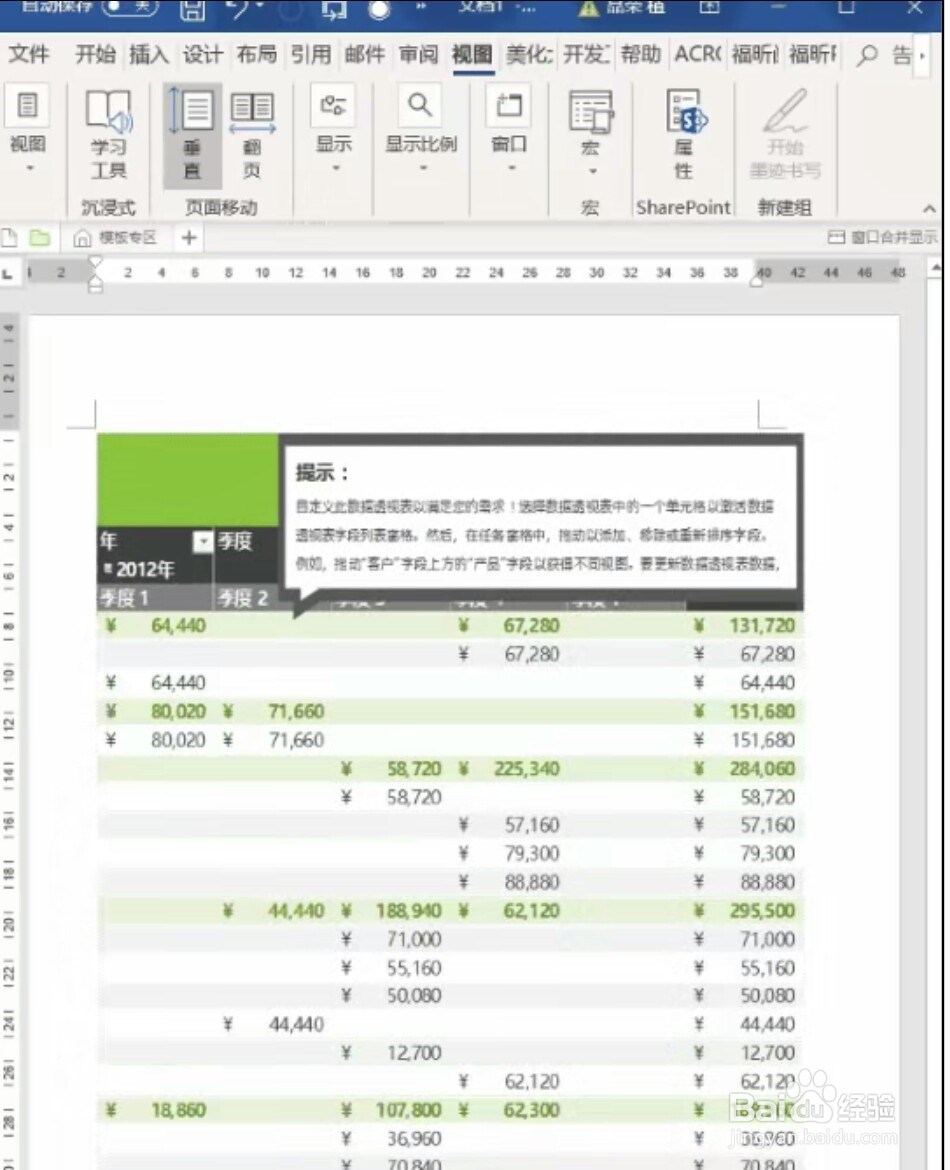
4、Word 转 Excel❶ 点击【文件】—【另存为】。
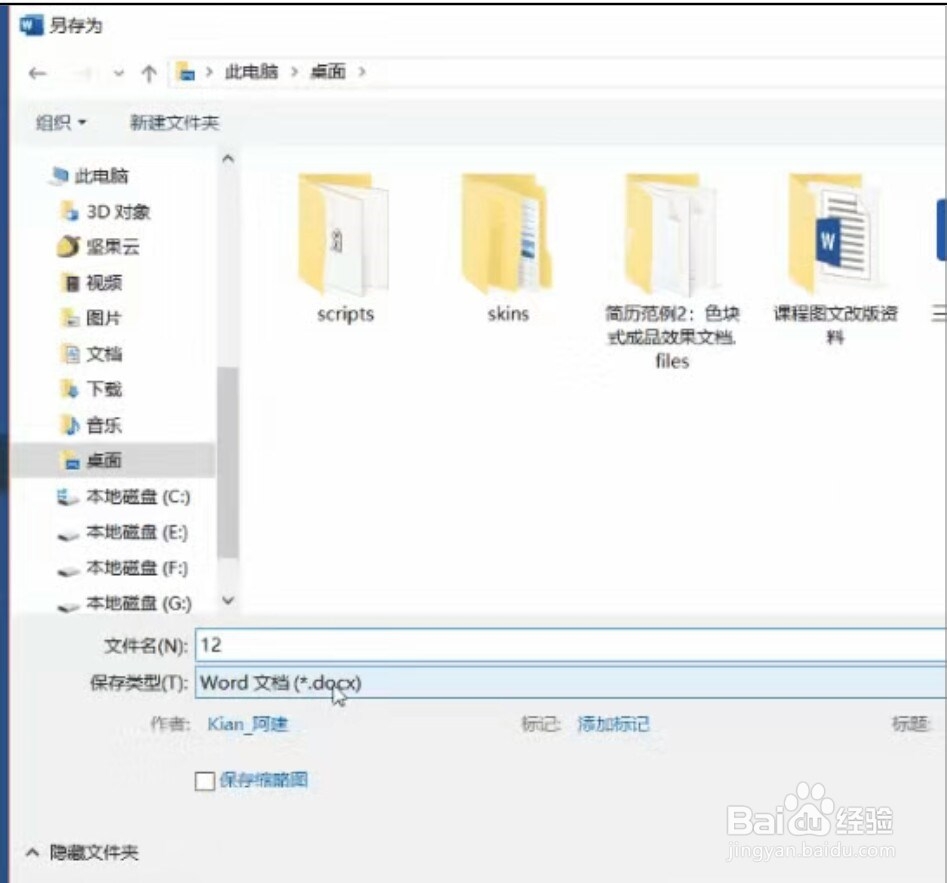
5、❷ 在「另存为」界面中,「保存类型」一栏选择【网页(*.hml;*.html)】。
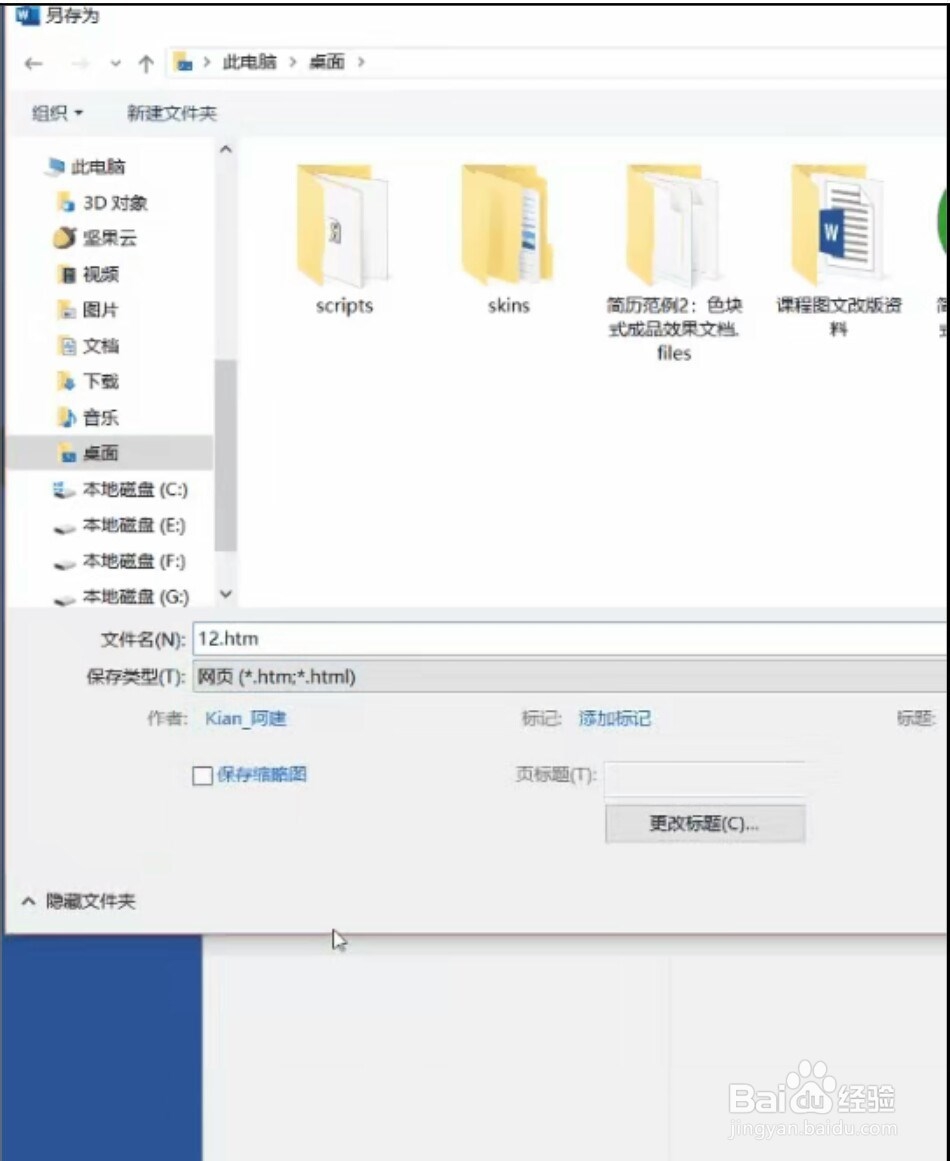
6、❸ 在 Excel 中直接打开文件,搞定!
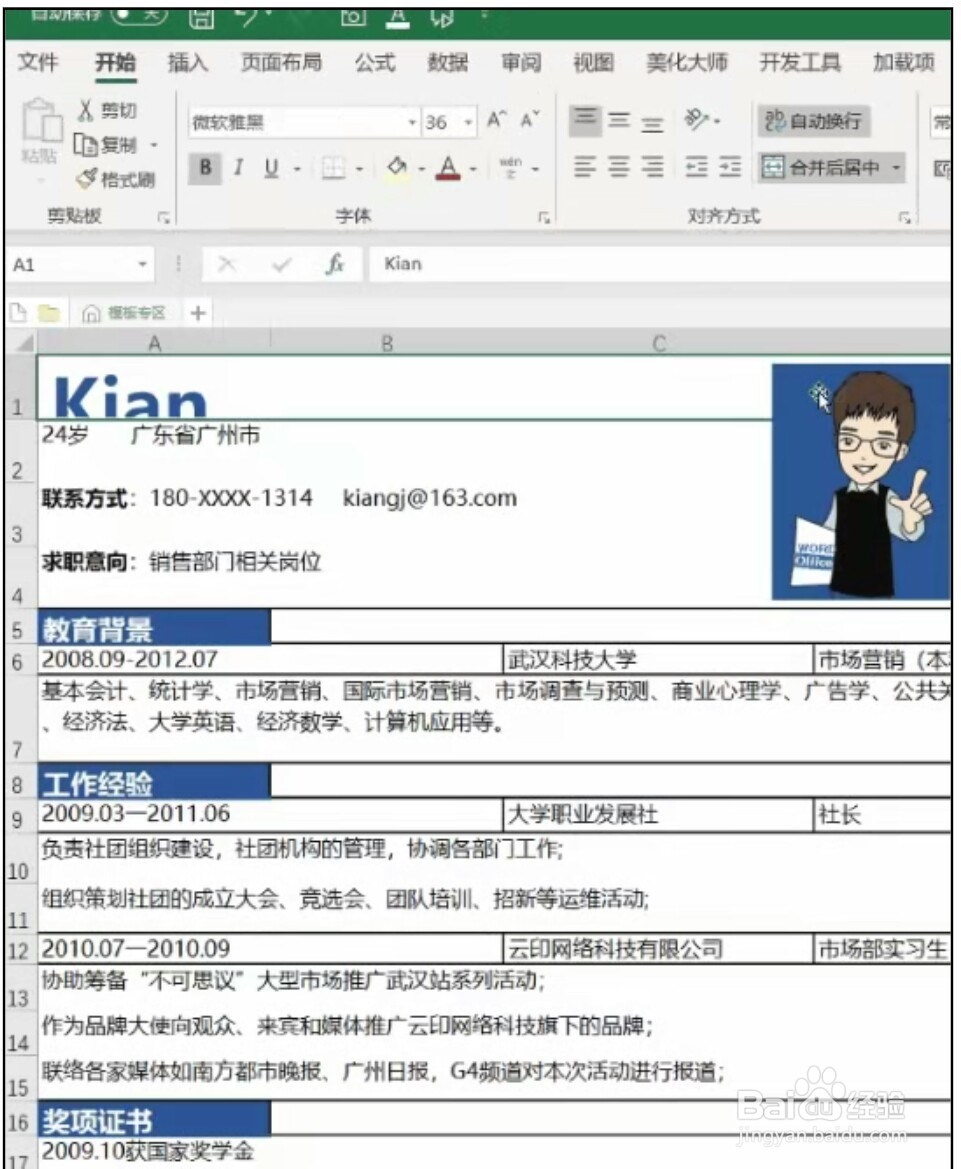
7、Excel 转 PDF直接在左上角【文件】— 【另存为】中,选择文档格式【PDF(*.pdf)】就 ok 了!
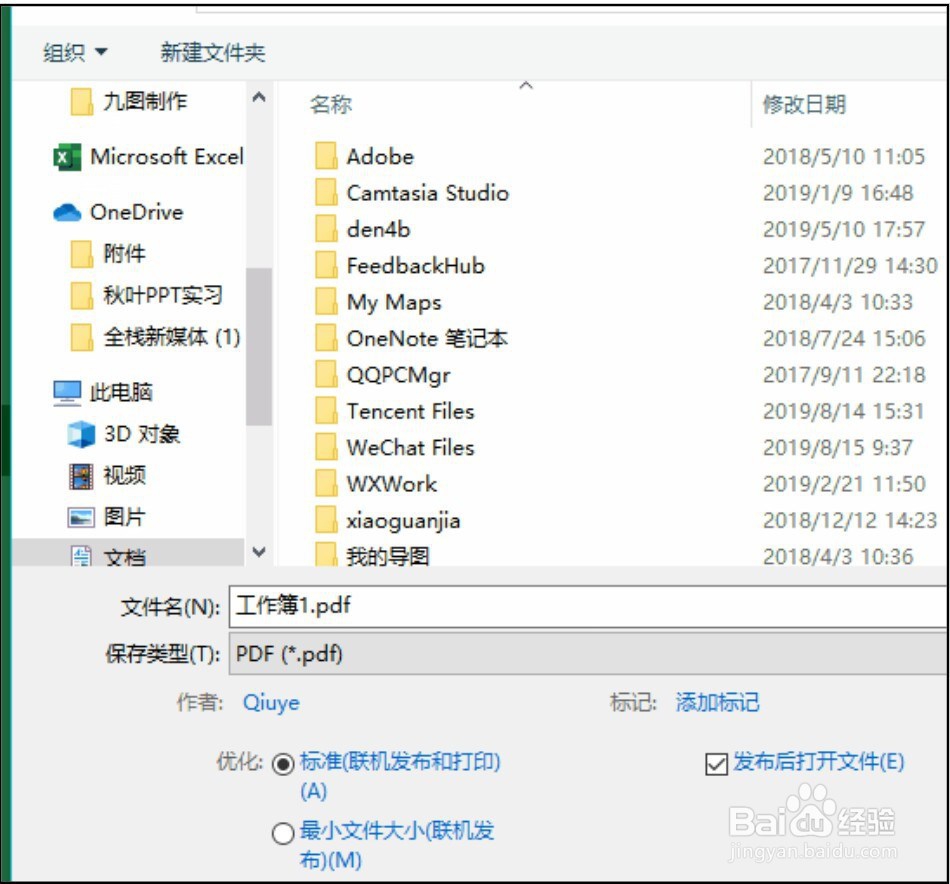
8、PDF转Excel❶ 搜索进入PDFlux网址
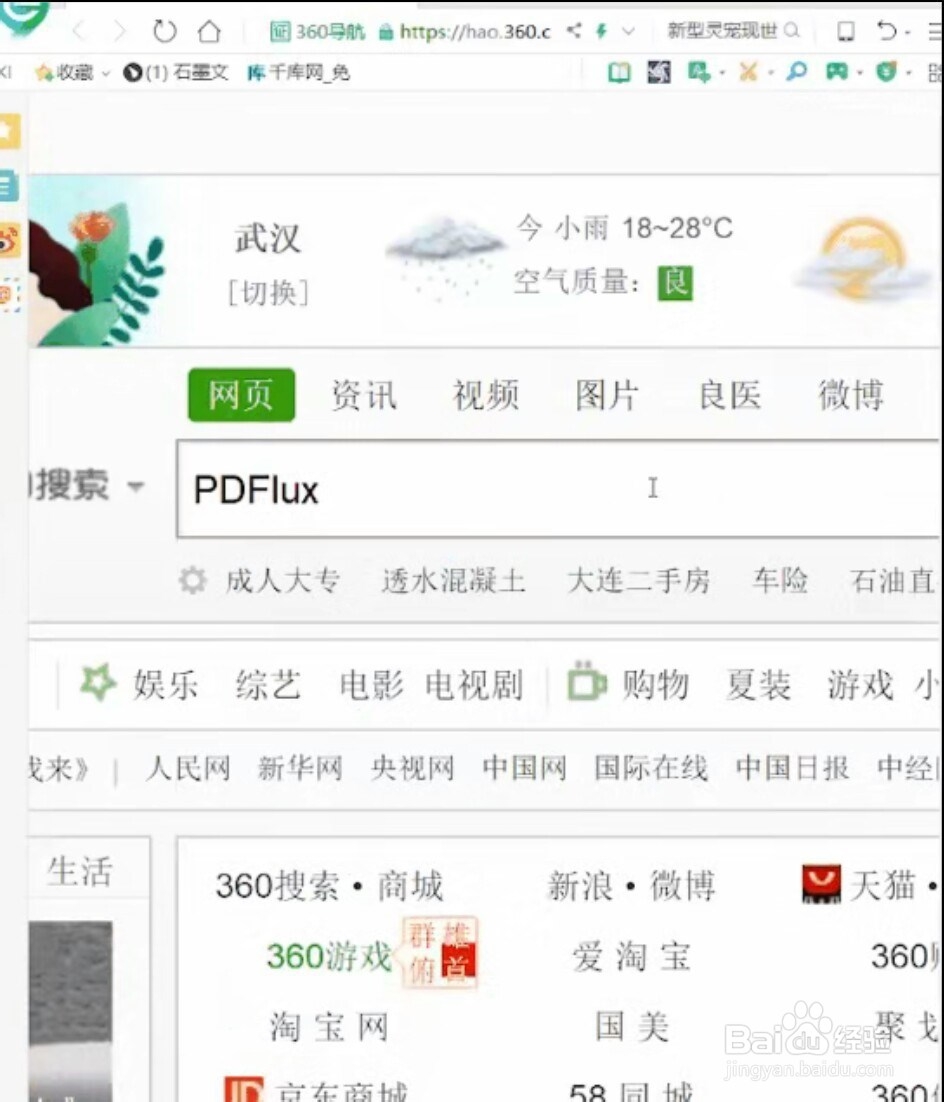
9、❷ 点击上传你的 PDF 文件,稍等一会儿~
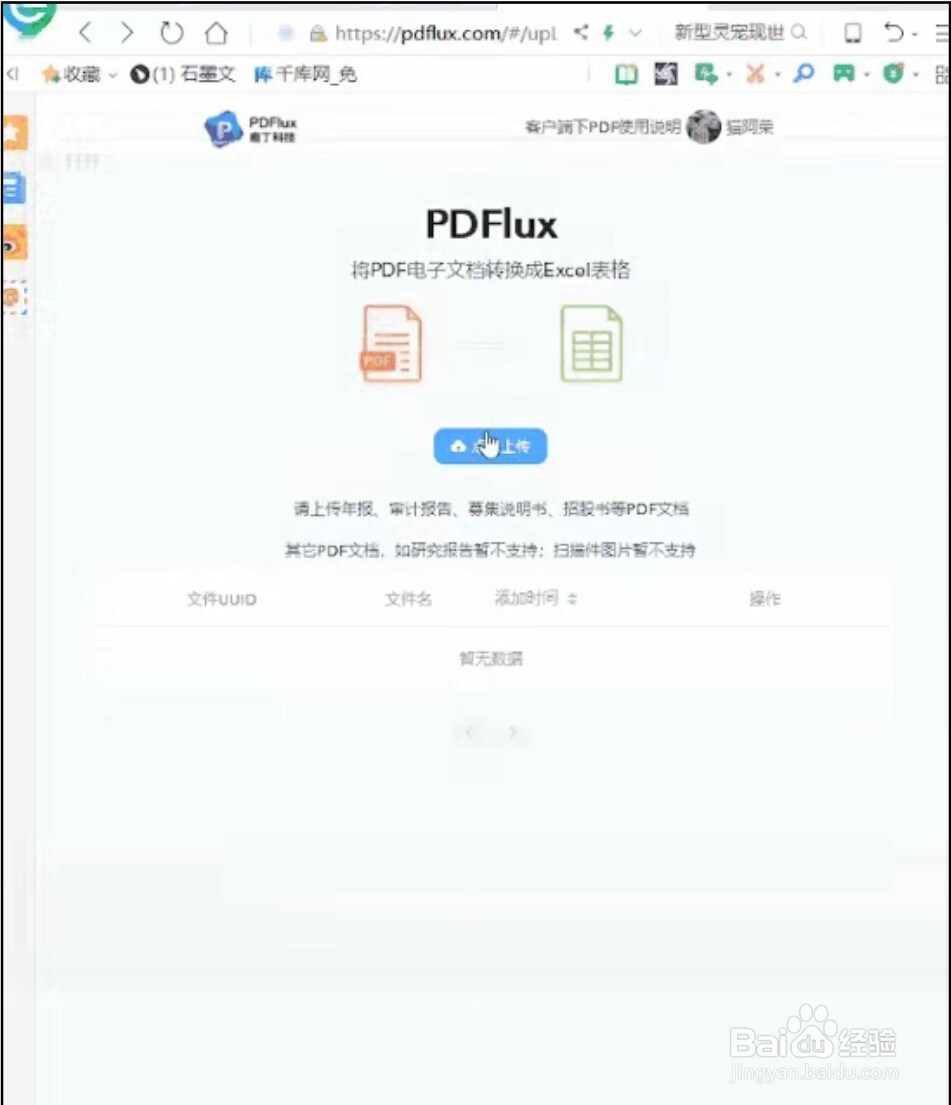
10、❸ 点击【复制表格内容】,就可以直接粘贴到 Excel 或者 Word 里啦~
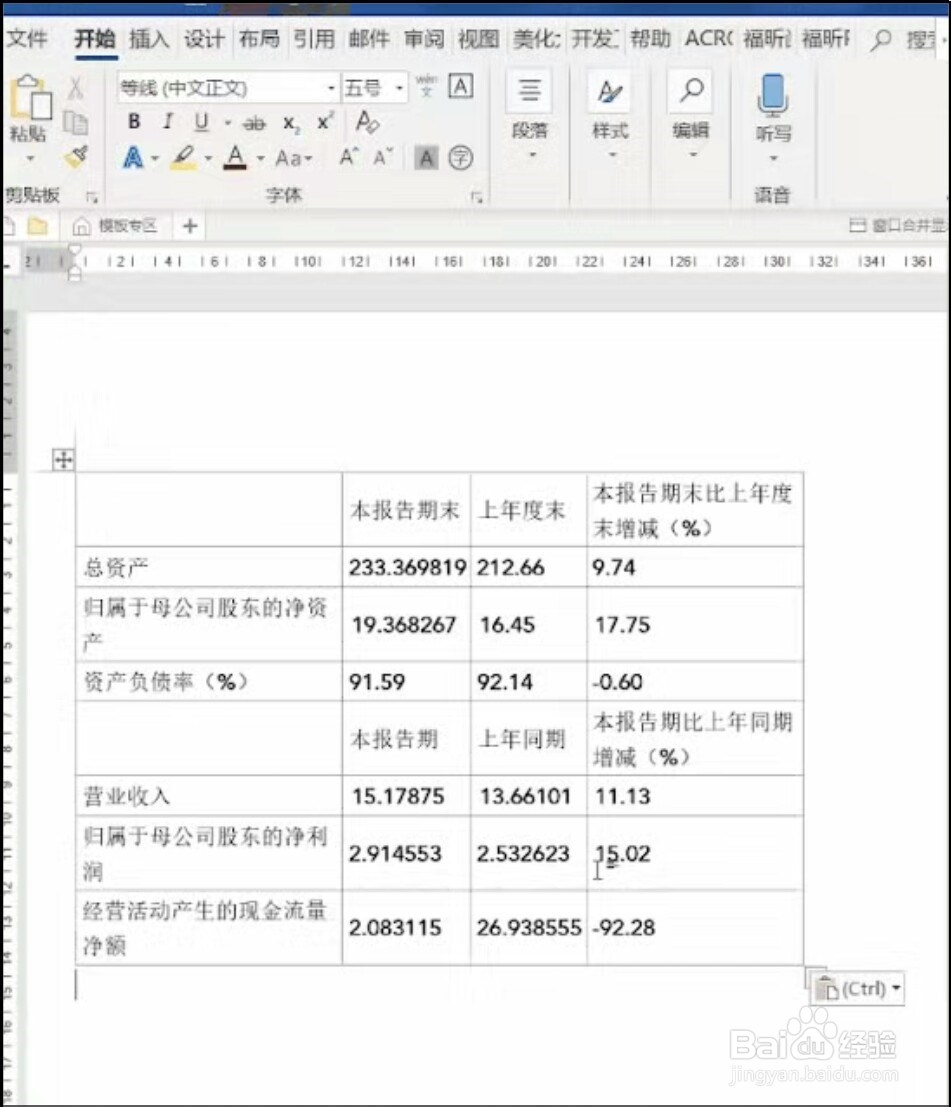
11、Excel转PPTExcel 中的表格,打开酋篚靶高需要导入的 PPT。❶ 在【开始】选项卡的左上角,点击【粘贴】—【选择性粘贴】。
12、❷ 点击【粘贴链接】,确认,搞定了!